Tutorial 113
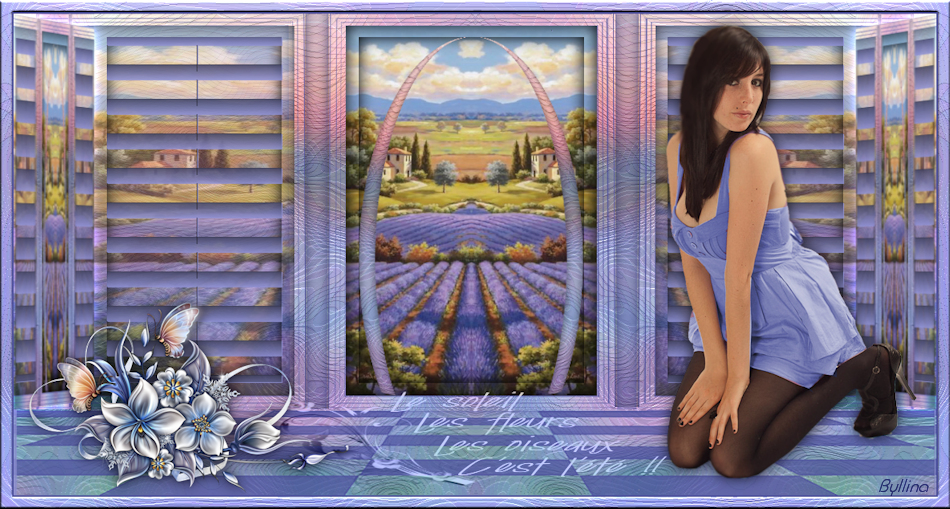
L'originale di questo tutorial lo trovate qui

Ringrazio Sweety per avermi permesso di tradurre questo tutorial
Tutorial tradotto con psp X8
Materiale qui e tubes e immagine a scelta
Maschera: Tine
Filtri usati qui: VanDerLee/Unplugged X

|
Porta con te la freccia per tenere il segno al tuo lavoro
|
Preparazione
Metti le due selezioni nella cartella selezioni di psp
Apri la maschera "creation_tine_masque126" in psp e riducila ad icona
Tavolozza dei materiali: colore di primo piano scuro #4e519e e colore di secondo piano chiaro #9092d4
1. Apri una nuova immagine trasparente di 950 x 600 px.
Selezioni/Seleziona tutto.
Apri un'immagine frattale o di paesaggio di tua scelta. Modifica/Copia e incolla nella selezione.
Deseleziona tutto.
Effetti/Effetti artistici/Smalto:
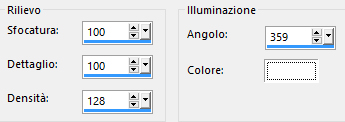
Effetti/Effetti di riflesso/Specchio rotante:
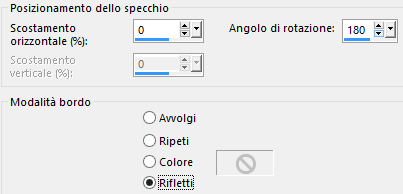
2. Livelli/Nuovo livello raster.
Riempi con il colore scuro di primo piano.
Livelli/Nuovo livello di maschera/Da immagine e scegli "creation_tine_masque126": spunta luminanza d'origine ed inverti i dati della maschera.
Effetti/Effetti di bordo/Aumenta.
Livelli/Unisci/Unisci gruppo.
3. Attiva lo strumento selezione rettangolo e scegli la selezione personalizzata:
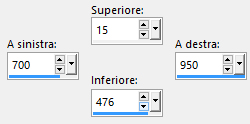
Livelli/Nuovo livello raster.
Apri l'immagine di paesaggio di tua scelta (Se necessario: Immagine/Rifletti/Rifletti orizzontalmente). Modifica/Copia e incolla nella selezione.
Selezioni/Inverti.
Effetti/Effetti 3D/Sfalsa ombra: 0 / 0 / 100 / 30 / colore #000000.
Deseleziona tutto.
Livelli/Duplica.
Immagine/Rifletti/Rifletti orizzontalmente.
Livelli/Unisci/Unisci giù.
Abbassa l'opacità di questo livello a circa 65 secondo la tua immagine di paesaggio.
4. Livelli/Nuovo livello raster.
Attiva di nuovo la selezione personalizzata:
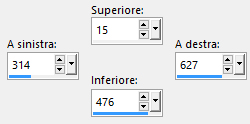
Riprendi l'immagine di paesaggio di tua scelta. Modifica/Copia e incolla nella selezione.
Selezioni/Inverti.
Effetti/Effetti 3D/Sfalsa ombra: lascia i valori in memoria.
Deseleziona tutto.
Livelli/Unisci/Unisci giù.
5. Apri l'elemento "DECO PERSO 1...". Modifica/Copia e incolla come nuovo livello.
Effetti/Effetti d'immagine/Scostamento: orizz. 0 / vert. 55 / personalizzato e trasparente.
Ottieni questo:

6. Posizionati sul livello di sfondo (Raster 1).
Selezioni/Carica selezione/Da disco e scegli di nuovo "SELECTION 1 TUTORIEL 113".
Selezioni/Innalza selezione a livello.
Selezioni/Inverti.
Effetti/Effetti 3D/Sfalsa ombra: 0 / 0 / 60 / 30 / colore #000000.
Deseleziona tutto.
7. Livelli/Duplica.
Livelli/Disponi/Porta in alto.
Effetti/Effetti geometrici/Cerchio: trasparente.
Attiva lo strumento puntatore (lettera K) e tira leggermente il livello verso l'interno dall'alto e dal basso
e verso l'esterno a destra e a sinistra come sotto:
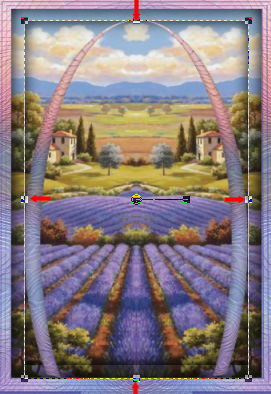
Disattiva lo strumento puntatore.
Livelli/Nuovo livello raster.
Selezioni/Carica selezione/Da disco e scegli di nuovo "SELECTION 2 TUTORIEL 113".
Effetti/Plug in/VanDerLee/Unplugged X: dal menù di destra scegli il preset "Jolusi" e configura come sotto:
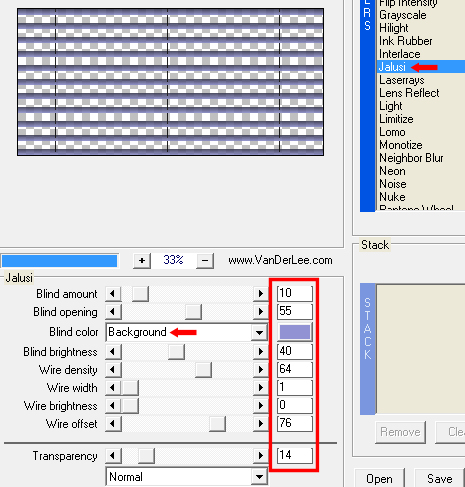
Deseleziona tutto.
Effetti/Effetti 3D/Sfalsa ombra: 1 / 1 / 100 / 1 / colore chiaro di secondo piano.
Ottieni questo:
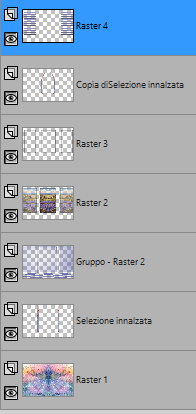
8. Livelli/Unisci/Unisci tutto (appiattisci).
Modifica/Copia.
Immagine/Aggiungi bordatura non simmetrica colore chiaro di secondo piano:
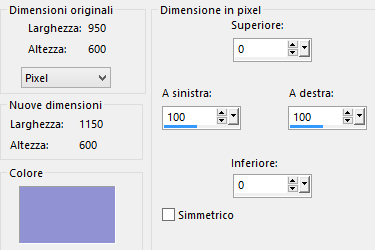
Con lo strumento bacchetta magica (tolleranza 0 - sfumatura 0) clicca nella parte sinistra per selezionarla:

Livelli/Nuovo livello raster.
Modifica/Incolla nella selezione (l'immagine copiata è in memoria).
Deseleziona tutto.
Livelli/Duplica.
Immagine/Rifletti/Rifletti orizzontalmente.
Livelli/Unisci/Unisci giù.
9. Attiva la selezione personalizzata:
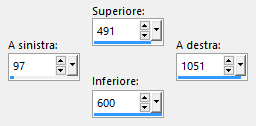
Posizionati sul livello di sotto (Sfondo).
Modifica/Copia.
Attiva la selezione personalizzata:
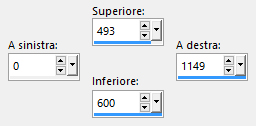
Livelli/Nuovo livello raster.
Modifica/Incolla nella selezione.
Posizionati sul livello di sopra (Raster 1).
Premi il tasto Canc della tua tastiera.
Deseleziona tutto.
Ottieni questo:
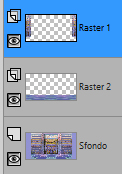
10. Apri l'elemento "DECO PERSO 2...". Modifica/Copia e incolla come nuovo livello.
Non spostare.
Se necessario applica il viraggio secondo i tuoi colori.
Effetti/Effetti 3D/Sfalsa ombra (colore chiaro di secondo piano):

Sei posizionato sul livello Raster 3 - Ombra.
Cambia la modalità di miscelatura del livello da normale a indebolisci (o altra di tua scelta).
11. Posizionati sul livello che sta in cima (Raster 3).
Apri il tuo tube di personaggio o altro di tua scelta. Modifica/Copia e incolla come nuovo livello.
Posiziona dove preferisci e applica uno sfalsa ombra di tua scelta.
Termina con decorazioni di tuo gusto applicando uno sfalsa ombra di tua scelta.
Puoi aggiungere anche una scritta di tua scelta.
12. Immagine/Aggiungi bordatura simmetrica di 2 px colore scuro di primo piano.
Selezioni/Seleziona tutto.
Immagine/Aggiungi bordatura simmetrica di 15 px colore chiaro di secondo piano.
Selezioni/Inverti.
Effetti/Effetti artistici/Smalto: lascia la configurazione in memoria.
Effetti/Effetti 3D/Smusso ad incasso:
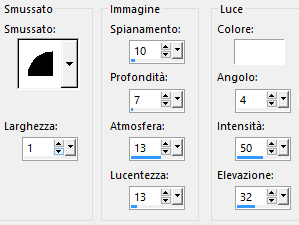
Deseleziona tutto.
Aggiungi la tua firma. Livelli/Unisci/Unisci tutto (appiattisci).
Immagine/Ridimensiona a 950 px di larghezza (tutti i livelli spuntato).
Salva in formato jpeg.
Altra versione con tubes di Tocha e Mtm

Le vostre meraviglie - Grazie!
La mia tester Giorgia I versione

La mia tester Giorgia II versione

Annelie

Greis

AngelaPerCaso

Aura

Tutorial tradotto da Byllina il 24 giugno 2018
Tradotti Sweety
Home
|